AutoCAD三维建模系列教程:拉升、倒角、并集的应用,本例为AutoCAD三维建模系列教程第一课:拉升、倒角、并集命令的应用,希望能过本系列教程能够帮助对AutoCAD三维建模感兴趣的朋友~~~
【 tulaoshi.com - autocad教程 】
本文由 中国 shaonx 原创,转载请保留此信息!
在学习中遇到问题请到 论坛CAD版块 发贴交流!
本系列AutoCAD三维建模教程由中国AutoCAD版块为对AutoCAD三维建模感兴趣的朋友整理制作的,是专为刚开始接触AutoCAD三维的朋友定身打造的。本教程由浅入深,循序渐进,通过对大量练习题及实例的绘制步骤讲解、各个三维命令的使用介绍,将喜爱AutoCAD三维建模的朋友带进门。希望通过本教程的介绍,能给朋友们带来帮助。
更多教程和练习请点击这里,在这里有系列的教程、练习,并有老师对练习进行点评与指导,欢迎朋友们的光临!
【AutoCAD三维建模 01 】—拉升、倒角、并集
【三维练习题01】

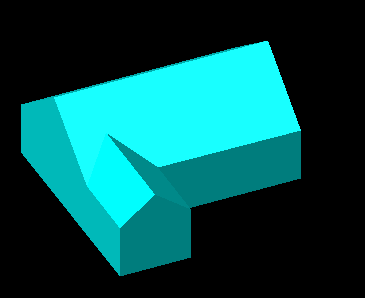
三维练习的第一题很简单,主要命令就是拉升、倒角,再加几个辅助命令。
下面,是本习题的详细绘图步骤讲解,最后面是绘图步骤讲解的Flash动画演示:
1、打开CAD,先用二维的“矩形”命令,画1200*800和400*800两个矩形。

2、用二维的“移动”命令,将小的矩形移动到大的矩形上去,移动基点为小矩形的左上角,目的地为大矩形的左边线的中点。

3、点击“东南等轴侧视图”按钮,将绘图的界面转到东南视图,注意看一下,在东南视图下的UCS坐标的样式,XYZ的方向,这与其他视图是不同的。
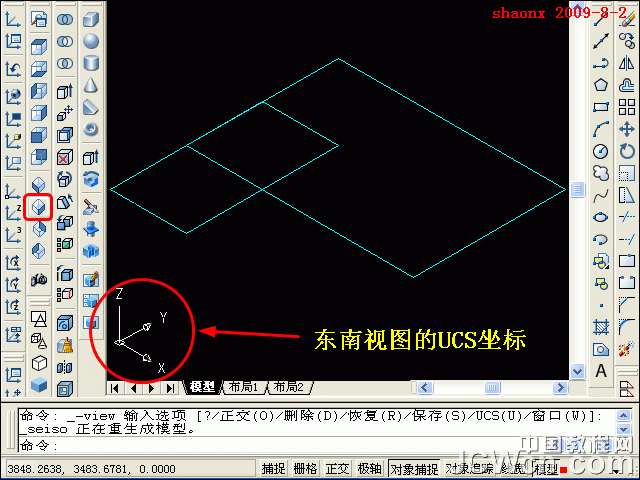
4、从二维平面转换到三维实体,最主要的是2个命令:“拉伸建模”和“旋转建模”,现在用“拉伸”命令,拉伸高度600,注意UCS坐标中的Z轴,朝Z的方向为正向,输入拉伸的数值时是正值,反之,则为负值。UCS的坐标方向,在CAD三维绘图中的作用很大,希望能够引起足够的重视。
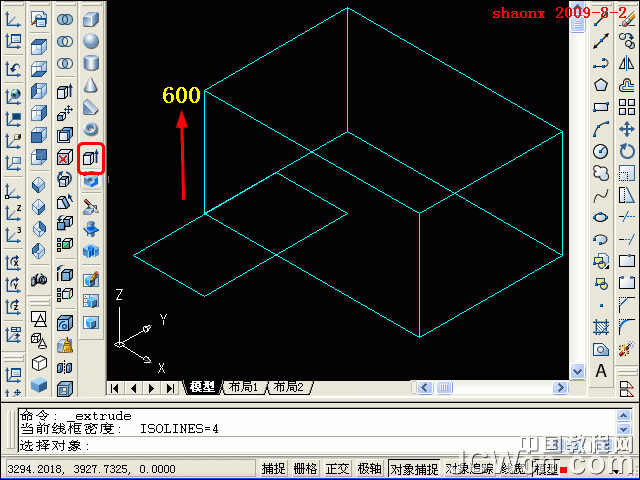
5、用与上一部相同的方法,将小的矩形也作拉伸,拉伸高度为450。
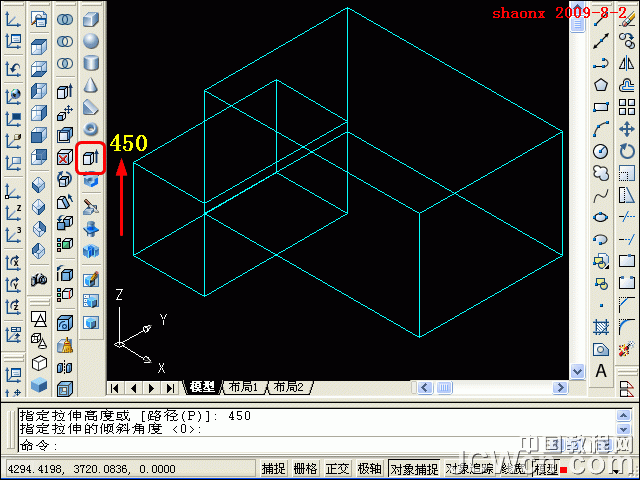
6、接下来做倒角,用到的倒角命令是二维的“倒角”命令,点击“倒角”命令后,点击大实体上的一条边,则CAD会选中一个基面,如图,但我们要选择的基面是顶面,则要输入“n”后回车,选下一个。

7、当CAD选中的基面转到顶面(虚线状况为选中的面),符合要求时,回车确认。

8、在CAD做三维用到倒角命令,一般是以边为倒角对象,边的两边有两个面,在选中的面这一边,是“基面”,另一边就是“其他面”,这个搞清了,倒角的距离就好办了。本题大的矩形倒角距离是:基面400,其他面300。
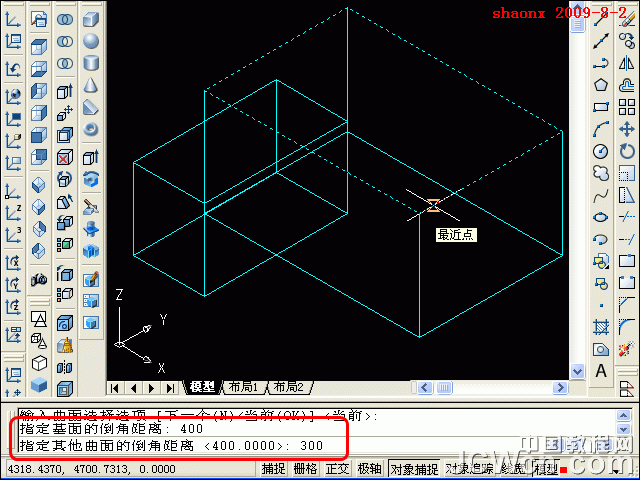
9、距离输好后,要选择需要倒角的边,选中后呈虚线状,如下图的两条边。如要倒角一圈,则要另输入“L”加以区分,以后会用到。

10、选中要倒角的边后,回车确认,倒角就完成了,看下图。
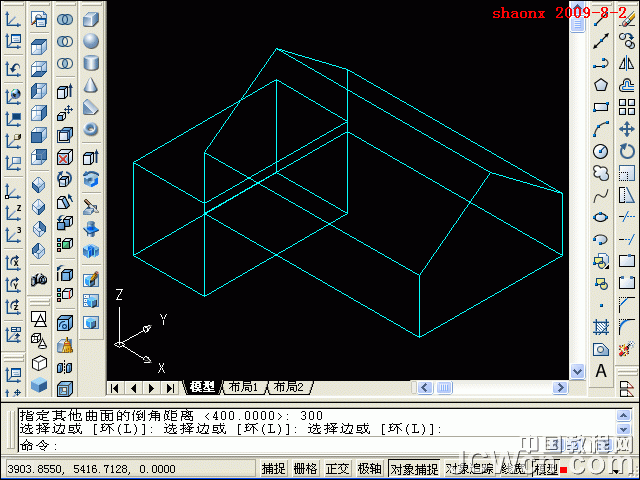
11、接下来继续为小实体做倒角,点击“倒角”命令后,点击小实体上的一条边,则CAD会选中一个基面,如图,但我们要选择的基面是顶面,则要输入“n”后回车,选下一个。

12、这时CAD会将选中的基面转到顶面(虚线状况为选中的面),符合要求时,回车确认。

13、小的矩形倒角距离是:基面200,其他面150。
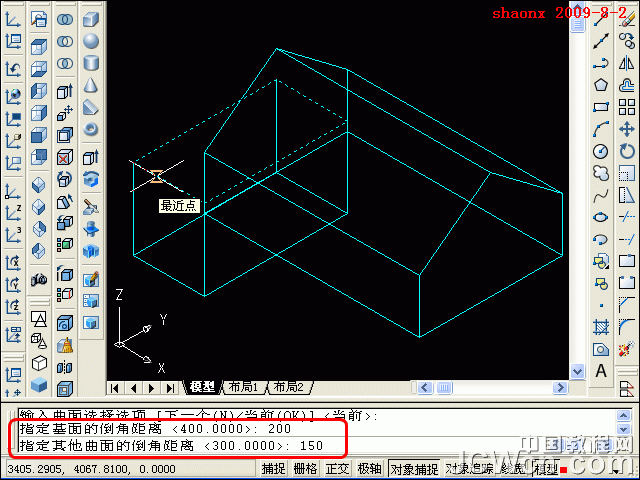
14、距离输好后,要选择需要倒角的边,选中后呈虚线状,如下图的两条边。
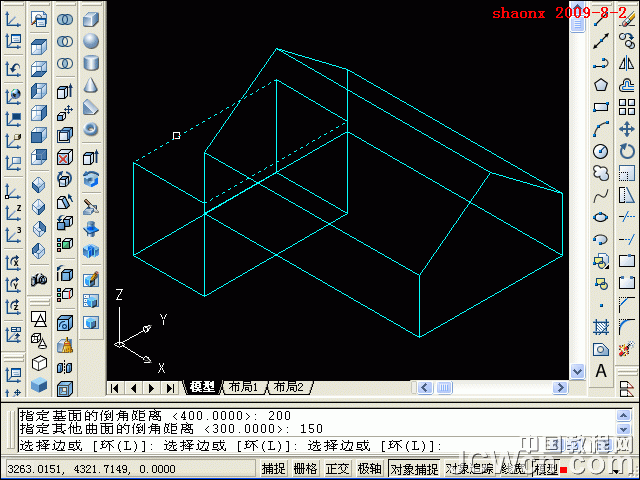
15、回车确认后,小实体的倒角也完成了,看下图。
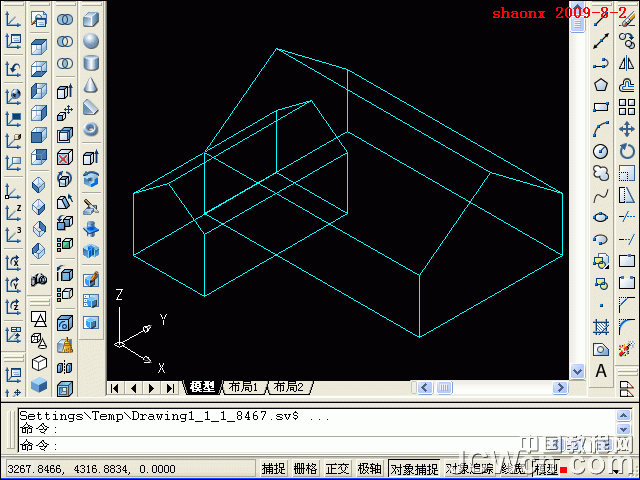
16、接着,做“并集”,点击“布尔运算”的“并集”按钮后,选中两个实体,回车确认,两个实体就合二为一了,成为一体了,如下图。
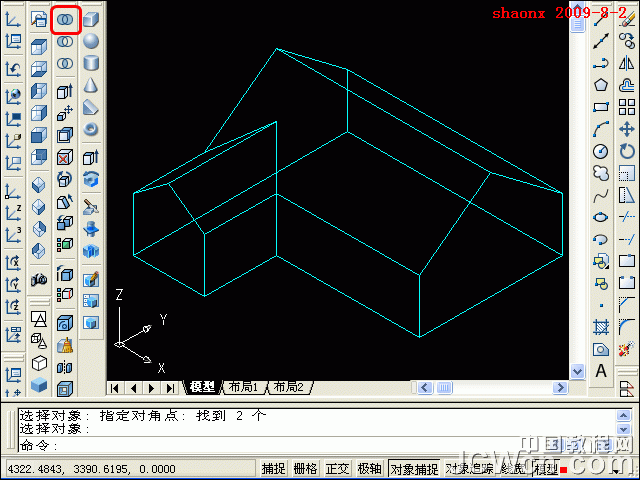
17、可以看看所画实体的消隐图,输入:“hide”命令,或快捷键:“hi”即可显示为消隐图,下图即为消隐图。
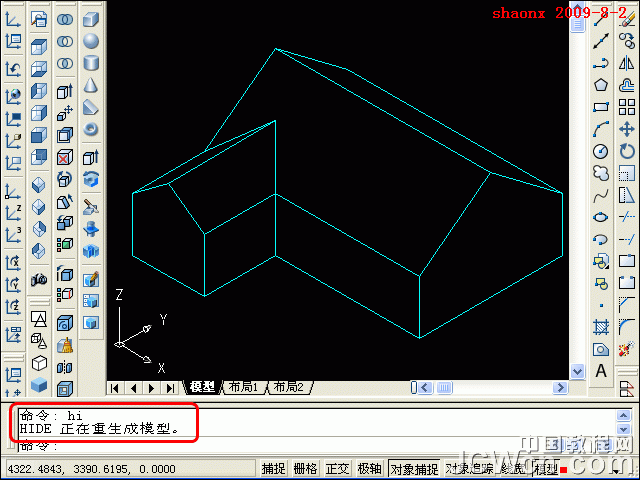
18、也可以点击:菜单上的“视图”,“着色”,“体着色”命令,看到着色图。
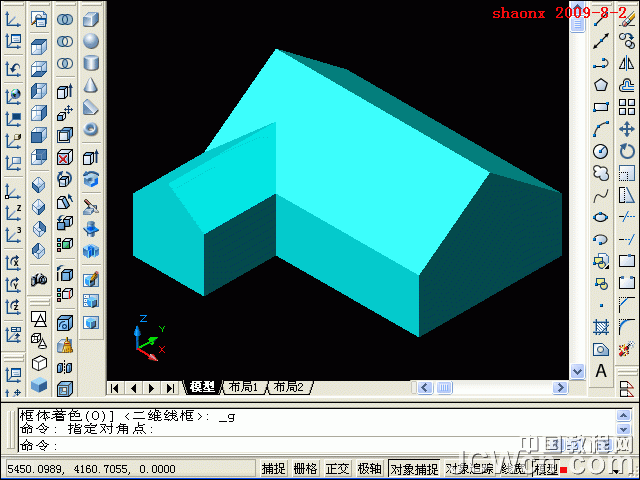
【三维练习题01】——动画解题:
(本文来源于图老师网站,更多请访问http://www.tulaoshi.com/autocad/)来源:http://www.tulaoshi.com/n/20160129/1483233.html
看过《AutoCAD三维建模系列教程:拉升、倒角、并集的应用》的人还看了以下文章 更多>>